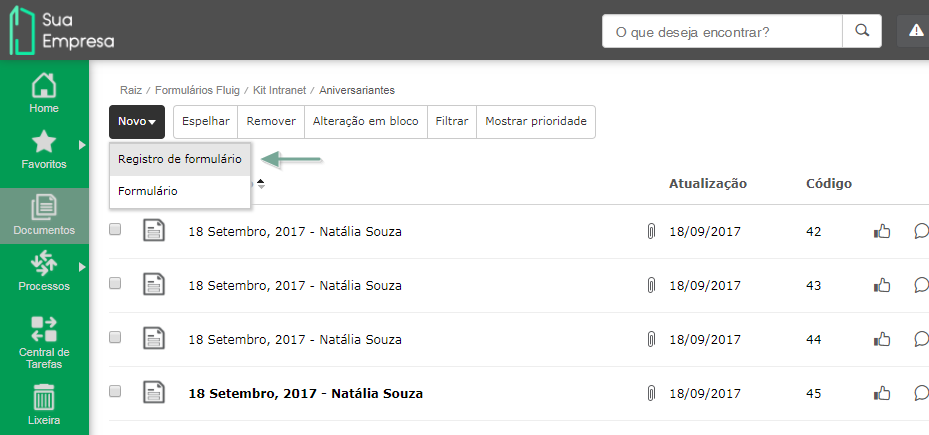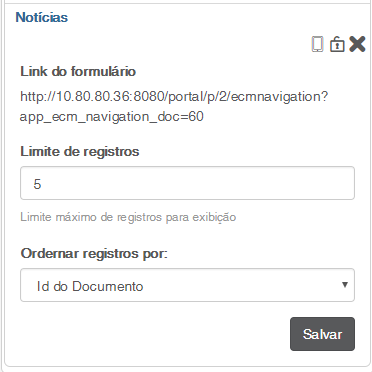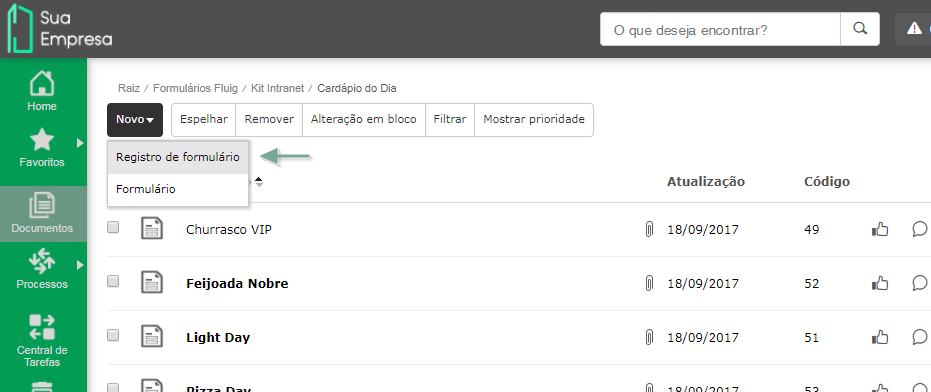Histórico da Página
...
- Desenvolvimento de Widgets utilizando a SuperWidget;
- Utilização do fluig Style Guide;
- Salvar e recuperar preferências de Widgets;
- Controle de instâncias de Widgets;
- Exibir dados de Documentos do ECM;
- Consultar e exibir dados de formulários;
- Obter dados a partir de um ERP;
- Receber e enviar dados utilizando REST
Widgets
| Nota | ||
|---|---|---|
| ||
O Kit Intranet deixou de ser oferecido pela Fluig Store e agora pode ser obtido diretamente através do diretório Git do Fluig. Faça o download do pacote neste link para a atualização Fluig 1.8.1. Já para as atualizações inferiores e até a 1.8.0 faça o download neste link. E confira mais informações sobre a instalação na seção de Instalação/Atualização abaixo. |
Widgets
...
| Informações |
|---|
Veja o exemplo em nosso repositório aqui. |
Widget Aniversariantes
Não deixe passar em branco o aniversário de ninguém: veja os aniversariantes do mês, com destaque para os aniversariantes do dia.
Atualmente podemos listar os aniversariantes utilizando duas formas de consulta, uma é através da criação de registros de formulários diretamente no fluig e a outra é pela integração com o ERP RM.
Registro de Aniversariantes diretamente no fluig
| Deck of Cards | ||||||||||||||||||||||||||||
|---|---|---|---|---|---|---|---|---|---|---|---|---|---|---|---|---|---|---|---|---|---|---|---|---|---|---|---|---|
| ||||||||||||||||||||||||||||
|
| Dica |
|---|
Aqui temos um exemplo (dataset-cardservice-create) que lê a tabela de funcionários do ERP e cria registros de formulário no formulário de aniversariantes do Kit Intranet. |
Integração com o RM
Na widget de aniversariantes, selecione RM e preencha as informações de acesso ao serviço de consulta do ERP.
| Nota | ||
|---|---|---|
| ||
A widget precisa ser configurada com o usuário mestre do RM ou outro usuário com as mesmas permissões. |
Widget Organograma Corporativo
Veja a estrutura organizacional da sua empresa, buscando as informações de seu ERP. Consulte a documentação para verificar os ERPs suportados
| Informações |
|---|
Este widget irá acessar os serviços do TOTVS RM, veja como configurar. |
Widget Notícias
Aposente murais de notícias e comunicados por e-mail: publique notícias e faça comunicados para toda sua empresa de forma moderna, de forma online.
...
| Deck of Cards | |||||||||||||||||||||
|---|---|---|---|---|---|---|---|---|---|---|---|---|---|---|---|---|---|---|---|---|---|
| |||||||||||||||||||||
|
| Informações | ||
|---|---|---|
| ||
As imagens contidas nas widgets não possuem um tamanho padrão fixo pois elas são responsivas, ou seja, se adaptam ao tamanho do monitor em que a widget está sendo visualizada. |
Quando as notícias são pré-visualizadas na lista da widget, a imagem de cada notícia é redimensionada para ser exibida em uma prévia. Sua largura em miniatura possui 120 px.
Ao clicar em uma determinada notícia, a mesma é aberta em uma nova tela, neste caso a imagem é redimensionada de maneira responsiva de acordo com o tamanho do monitor.
Widget Convênios
Facilite a consulta e visualização do catálogo de convênios que os funcionários de sua empresa tem acesso, evitando que convênios desatualizados continuem sendo divulgados.
...
Adicione um slideshow de imagens em suas páginas ou comunidades, possibilitando exibir imagens a partir de uma pasta publicada no ECM ou então de uma conta do Instagram.
| Nota | ||
|---|---|---|
| ||
A resolução ideal é para as imagens no widget Slideshow é de 1024 x 576 pixels. Porém, dependendo da resolução do monitor, a resolução da imagem pode mudar. Caso precise de um tamanho maior, basta redimensioná-la mantendo a mesma proporção. |
Opções da widget Slideshow:
Para ter acesso as opções da widget a pagina deve estar em modo de edição. Uma vez em edição a widget de slideshow apresenta as opções:
- Integração via instagramInstagram: Existe a opção de integrar a widget com o instagram, informando a conta e código de acesso como mostra a imagem.
- Integre a widget com o Instagram para exibir imagens deste serviço no Slideshow.
- Gerar Novo Token de Acesso: Exibido apenas quando a integração com o Instagram está ativada. Redireciona o usuário para o portal do desenvolvedor do Instagram, onde o procedimento de geração de token deve ser realizado.
| Informações |
|---|
Acesse a documentação Configurar Instagram no widget Slideshow para obter informações sobre como realizar a integração. |
- Integração via pasta do sistemas: Neste caso o usuário deverá informa a pasta no sistema que contem as imagens a serem exibidas, esta opção também possibilita mostrar a legenda das imagens através da opção "Mostrar título nas imagens" conforme figura.
- Estender imagens (Disponível a partir do fluig 1.5.7)Estender Imagens: Em ambas as opções de integração da widget, existe a opção de "Estender as imagens". habilitando esta opção Habilitando este item as imagens irão ocupar toda a área da widget.
Observação: dependendo Dependendo da resolução da imagem, esta opção pode deixar a imagem distorcida.
...
- A altura máxima suportada é de 400px, a largura irá depender da tela do monitor do usuário.
- Redimensionar: Enquadra imagens com tamanho maior que o disponível no Slideshow para evitar que sejam exibidas apenas parcialmente no widget.
Widget Cardápio
Divulgue qual serão as opções disponíveis para umas das melhores horas do dia: comer! Para cada opção, inclua o nome, descrição e, se quiser, adicione uma foto.
Após a instalação do Kit Intranet, siga os procedimentos abaixo para adicionar novos registros no cardápio.
| Deck of Cards | ||||||||||||||
|---|---|---|---|---|---|---|---|---|---|---|---|---|---|---|
| ||||||||||||||
|
Widget Previsão do Tempo
Acompanhe a previsão do tempo atualizada para os próximos dias.
|
Instalação e atualização do Kit Intranet
...
...
Siga os passos descritos abaixo para instalar e configurar propriamente o componente.
| Deck of Cards | ||||||||||||||||
|---|---|---|---|---|---|---|---|---|---|---|---|---|---|---|---|---|
| ||||||||||||||||
|
|
Conexão aos serviços RM
Algumas widgets podem obter dados a partir de serviços SOAP de uma instancia do ERP RM versão 11.40 ou superior.
Para conhecer e saber como utilizar estes serviços, utilize a Documentação de Integração.
Suporte a aplicativos Mobile
Agora as widgets de Aniversariantes, Notícias, Cardápio, Convênios e Organogramas podem ser visualizadas também nos aplicativos mobile, basta seguir as etapas abaixo.
| Deck of Cards | |||||||||||||||||||||
|---|---|---|---|---|---|---|---|---|---|---|---|---|---|---|---|---|---|---|---|---|---|
| |||||||||||||||||||||
|
Webservices RM
Os widgets Aniversariantes e Organograma fazem acesso a serviços do ERP RM utilizando o protocolo SOAP, conforme os detalhes abaixo:
...
Mount Point: /wsDataServer/IwsDataServer
DataServerName: RhuPessoaData
| Campo | Descrição |
|---|---|
| birthDay | Dia do nascimento |
| birthMonth | Mês do nascimento |
| fullName | Nome completo |
...
| Dica |
|---|
Aqui temos um exemplo que lê a tabela de funcionários do ERP e cria registros de formulário no formulário de aniversariantes do Kit Intranet |
Widget Organograma
| Âncora | ||||
|---|---|---|---|---|
|
Mount Point: /wsDataServer/IwsDataServer
DataServerName: FopSubordinadosData
| Campo | Descrição |
|---|---|
| userCode | Código do usuário no RM |
| Email do usuário | |
| name | Nome do usuário |
Desenvolvimento sobre a plataforma
...
Para modificar o comportamento dos widgets do Kit Intranet de modo que se adequem melhor a sua situação, pode-se tomar como base o guia para criar um widget que busque conteúdo.